כיצד להמיר קבצי וידאו AVI ל- FLV בשולחן העבודה ובאינטרנט
למרות AVI ו- FLV הם פורמטי וידאו שונים לחלוטין, אתה יכול להמיר קבצי AVI ל- FLV. AVI הוא פורמט וידאו נפוץ שפותח על ידי מיקרוסופט לאחסון וידאו ושמע. היתרון הגדול ביותר הוא שמירת תכנים באיכות גבוהה. עם זאת, זה ייצור גודל קובץ גדול. FLV, לעומת זאת, נוצרה לצורך הצגת סרטונים דרך האינטרנט. לכן, קובץ FLV קטן בהרבה מ- AVI באותו מצב. זו אולי הסיבה שאתה צריך להמיר AVI ל- FLV.
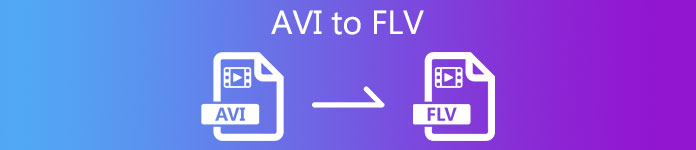
חלק 1: תוכנה חופשית להמרת AVI ל- FLV במחשב / מק
יש הרבה ממירי וידאו מקצועיים בשוק. עם זאת, תוכנות freeware מסוימות חזקות כמו תוכנות בתשלום, כגון ממיר FLV חינם של FVC, למרות שהוא לא מבקש שום תשלום. יתר על כן, הוא מסוגל להמיר קבצי AVI למכשירים ניידים.
התכונות העיקריות של ממיר AVI ל- FLV הטוב ביותר
- 1. המרת קבצי AVI מרובים ל- FLV באמצעות ריבוי אשכולות.
- 2. הגן ושמור על איכות הווידיאו המקורית בזמן ההמרה.
- 3. מציעים מגוון פונקציות בונוס, כמו עריכת וידאו.
הורדה חינמיתעבור Windows 7 ואילךהורדה מאובטחת
הורדה חינמיתעבור MacOS 10.7 ואילךהורדה מאובטחת
למותר לציין שזו הדרך הקלה ביותר להמיר את קבצי ה- AVI שלך לפורמט FLV מבלי לאבד את האיכות.
כיצד להמיר AVI ל - FLV ביצ '
שלב 1: ייבא קבצי AVI
ראשית, עליך להתקין את תוכנת הממיר AVI ל- FLV הטובה ביותר במחשב שלך ואז להפעיל אותה. התוכנה חופשית להורדה ושימוש. לאחר מכן לחץ על הוסף קבצים) כפתור בממשק הבית כדי להוסיף את קבצי ה- AVI שברצונך להמיר. הוא תומך בהמרת אצווה.

שלב 2: הגדר FLV כפורמט פלט
אתה יכול לערוך את הסרטונים על ידי לחיצה על לַעֲרוֹך בתפריט או תצוגה מקדימה שלהם עם נגן המדיה המובנה. לבחירת פורמט הפלט, ראש לתחתית, לחץ ופתח את פורמט פלט רשימה נפתחת. עבור אל סרטון כללי , גלול מטה ובחר FLV או פורמט יחסי.
עֵצָה: אתה יכול גם לשנות רזולוציה ופרמטרים אחרים על ידי לחיצה על הגדרות סמל על כל כותרת.

שלב 3: המר AVI ל- FLV
לאחר מכן לחץ על תיקייה פתוחה כפתור ליד תיקיית פלט שדה לבחירת תיקיית מיקום לשמירת קבצי FLV. לבסוף, לחץ על להמיר כפתור בפינה השמאלית התחתונה כדי להתחיל בתהליך. לאחר סיומו, תמצא את הפלט בתיקיית המיקום.

חלק 2: כיצד להמיר AVI ל- FLV מקוון
זה הגיוני כי ממירי וידאו באינטרנט פופולריים יותר ויותר כאשר בוחנים את הנוחות. לרוב אפליקציות האינטרנט יש חסרונות שונים, כמו מגבלת גודל הקובץ. למרות זאת, ממיר וידאו מקוון בחינם הוא היוצא מן הכלל. זה לא רק קל לשימוש, אלא גם מאפשר לך להמיר קטעי וידאו ללא גודל קובץ, סימן מים או מגבלות אחרות. זה עובד בצורה חלקה בדפדפני האינטרנט העיקריים, כמו Chrome, Firefox, Safari וכו '.
שלב 1: כאשר אתה צריך להמיר AVI ל- FLV, פתח את הדפדפן שלך. העתק והדבק https://www.free-videoconverter.net/free-online-video-converter/ בשורת הכתובת והקש על להיכנס כפתור לפתיחת דף הבית. לחץ על הוסף קבצים להמרה כפתור להורדת משגר.

שלב 2: כאשר משגר צץ, לחץ על הוסף קובץ לחץ והעלה את קבצי ה- AVI שאתה מתכוון להמיר. אפליקציית האינטרנט מסוגלת להמיר מספר סרטונים בכל פעם. לאחר מכן, עבור לקטע הפורמט בתחתית ובחר FLV.
עֵצָה: כדי לשנות את הרזולוציה, codec הווידאו ואפשרויות אחרות, לחץ על גלגל שיניים כדי לפתוח את תיבת הדו-שיח הגדרות.

שלב 3: הכה את להמיר כפתור ליזום המרת AVI ל- FLV באופן מקוון. המתן עד לסיום התהליך ואז הורד את קבצי FLV לכונן הקשיח.
כאן אולי תרצה:
חלק 3: שאלות נפוצות על AVI ל- FLV
האם אוכל להמיר סרטון YouTube ל- FLV?
ישנן שתי דרכים להמיר סרטוני YouTube ל- FLV. בעת הורדת סרטון YouTube תוכלו לבחור בפורמט FLV להמיר אותו ישירות. כמובן, אתה יכול להוריד את הסרטון ואז להמיר אותו ל- FLV באמצעות ממיר וידאו.
האם FLV עדיף על AVI?
קשה לומר. FLV מייצר גודל קובץ קטן יותר מאשר AVI אך פוגע באיכות הווידאו. פירוש הדבר ש- FLV יכול לעזור לך לחסוך מקום במכשיר שלך בזמן ש- AVI מספק חווית צפייה טובה יותר.
כיצד לפתוח סרטוני FLV?
FLV הוא פורמט וידאו נפוץ, כך שרוב נגן המדיה מסוגל לפענח אותו, כמו VLC, נגן BS, נגן MK ועוד. עם זאת, אינך יכול לשחק FLV במכשירים ניידים ללא ממיר וידאו.
סיכום
מדריך זה שיתף שתי דרכים להמיר קבצי וידאו AVI לפורמט FLV ב- Windows ו- Mac. אפליקציית הממיר וידאו באינטרנט היא דרך ניידת לבצע את העבודה באופן מקוון. ממיר FVC חינם FLV יכול להמיר קבצי וידאו על שולחן העבודה שלך ללא חיבור לאינטרנט. יתר על כן, איכות הפלט מדהימה. עוד בעיות? אנא צור איתנו קשר על ידי השארת הודעתך באזור התגובות שמתחת לפוסט זה.



 ממיר וידאו אולטימטיבי
ממיר וידאו אולטימטיבי מקליט מסך
מקליט מסך








